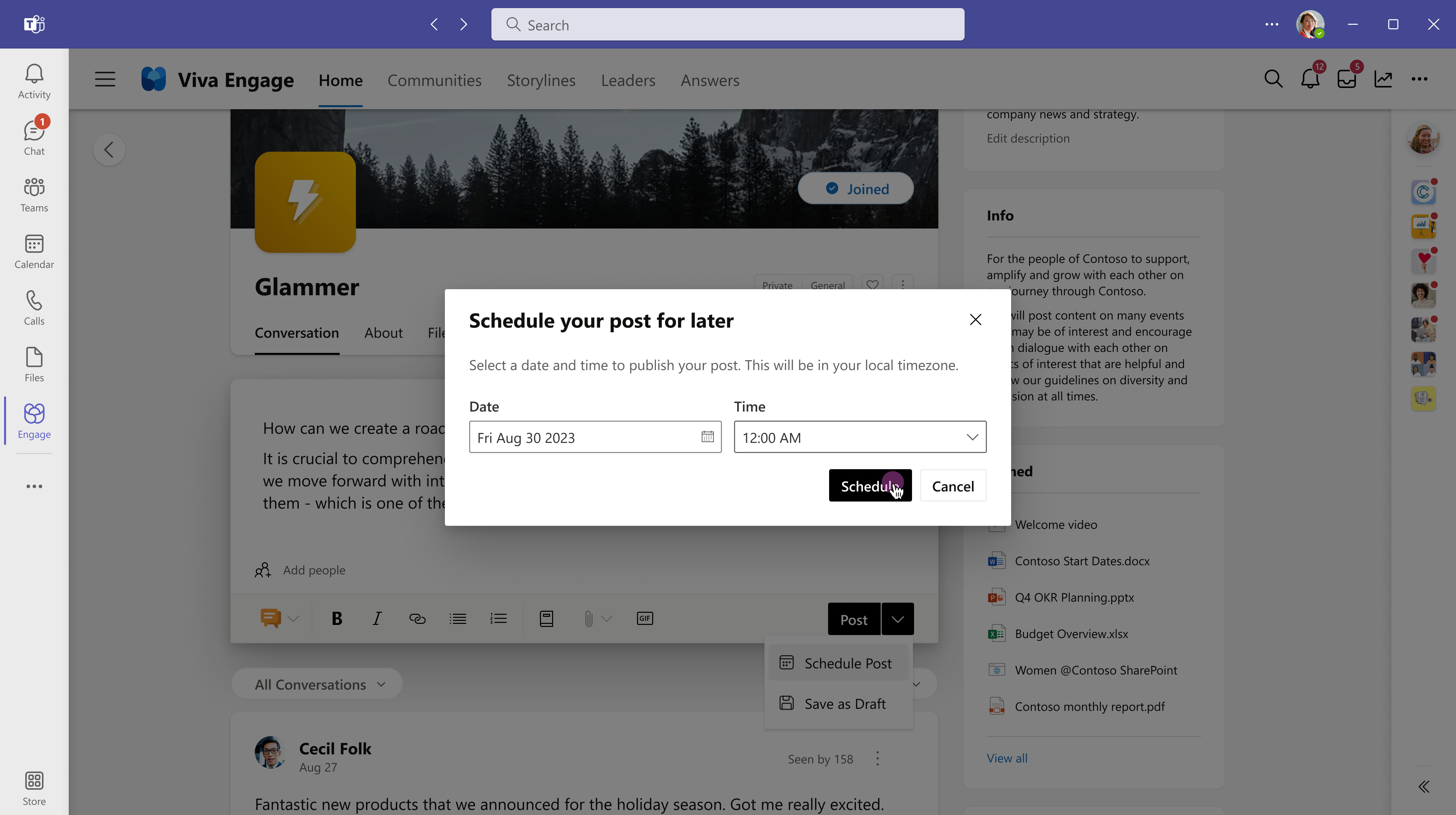Pisanje i planiranje objava, članaka i objava u Viva Engage
Viva Engage nudi mnoštvo tipova objava i opcija objavljivanja na kućnom feedu i planu radnje. Bilo da šaljete brzu objavu ili detaljni članak o funkcijama, pronaći ćete opcije koje ispunjavaju tu priliku. Neobjavljenu objavu možete da sačuvate kao radnu verziju da biste je kasnije uredili. Automatizovano objavljivanje vam omogućava da planirate kada sadržaj ode uživo, do 15 dana unapred.

Napomena: Članci, objave plana radnje, radne verzije i planirane objave su premium funkcije dostupne uz licencu Microsoft Viva paketa ili licence za komunikaciju zaposlenih i zajednice.
Na povezanoj Microsoft 365 mreži, objave automatski pokreću obaveštenja u uslugama Microsoft Teams i Outlook. To omogućava korisnicima da reaguju, odgovaraju i dele u popularnim aplikacijama koje svakodnevno koriste. Da biste pratili angažovanje i dosegli se objava, pogledajte članak Uvidi u razgovore.
-
Idite na kućni feed ili bilo koju stranicu na kojoj imate privilegije. Da biste objavili poruku u određenoj zajednici, izaberite zajednicu iz kućnog feeda ili idite na ciljnu stranicu zajednice.
-
U prozoru izdavača izaberite tip objave. Svaki tip objave je opisan u sledećoj tabeli.
U bilo kom trenutku možete da se prebacite na drugi tip objave pre nego što ga pošaljete, osim članaka.
|
Diskusione |
Kao podrazumevani tip objave, diskusije su korisne za većinu kratkih objava. Sadržaju možete da dodate blokove koda ili liste. Prilozi i slike pojavljuju se ispod objave poruke. |
|
Pitanje, pohvale, anketa |
Pitanja koja podstiče na odgovore stručnjaka iz oblasti subjekta u vašoj organizaciji. Objavite pitanja u određenoj zajednici ili na plan radnje. Ankete su korisne za prikupljanje povratnih informacija od grupa ili pojedinaca. |
|
Objavu |
Najave plana radnje su rezervisane za lidere, delegate lidere, menadžere delegate i korporativne komunikacije. Objave zajednice dostupne su samo administratorima zajednice. Pročitajte odeljak Osnovni podaci o objavama u ovom članku. |
|
Članak |
Idealni za sadržaj dužeg oblika kao što su blogovi i bilteri, članci su u velikoj velikoj širini obogaćenih medija pomoću naslova, delilaca, umetnutih i prekrivačnih slika i blokova citata. Pregled vam pokazuje kako će objavljeni članak izgledati u feedu i planu radnje. Responzivni dizajn obezbeđuje dosledan izgled u aplikacijama Viva Engage uređaja--- teams, veb aplikacijama i aplikacijama za mobilne uređaje. Pronađite angažovanje u članku sa drugim ličnim metrikama na kontrolnoj tabli analitike. |
-
U prozoru izdavača na kućnom feedu ili bilo kojoj stranici na kojoj imate privilegije objavljivanja, izaberite članak

-
Izaberite naslov ili telo polja da biste dodali tekst i slike. Izaberite tekst i primenite opcije oblikovanja na isti način kao u programu Microsoft Word ili drugim aplikacijama za kreiranje obogaćenih medija.
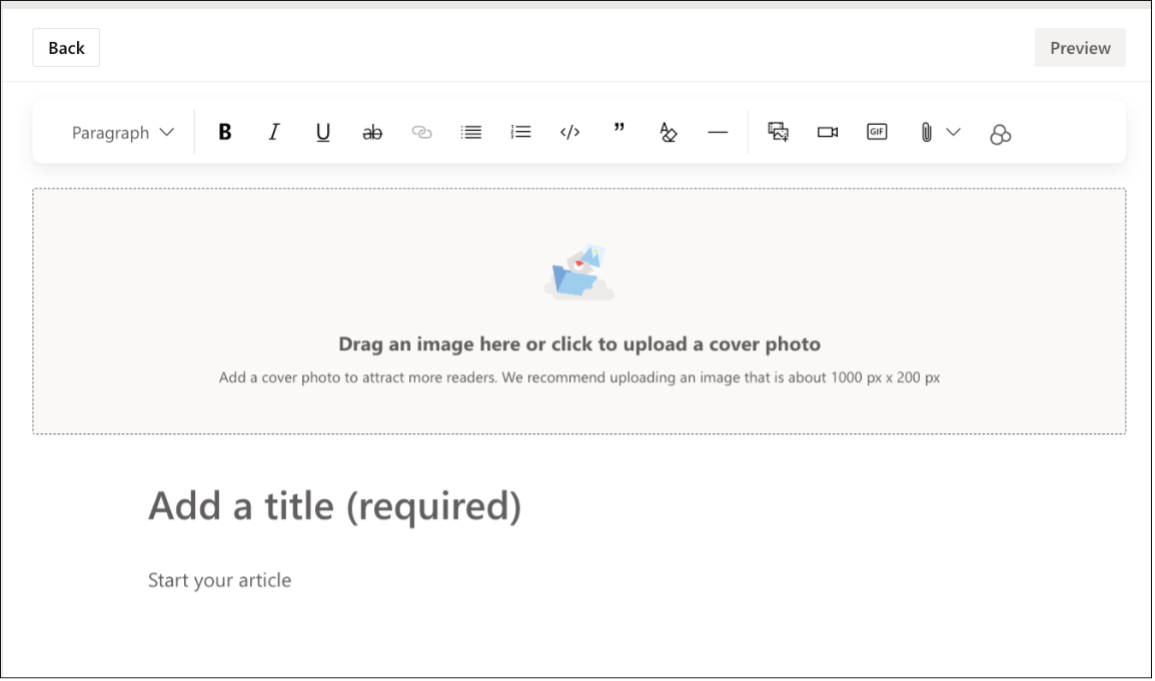
-
Kliknite na dugme Nazad da biste izašli iz režima uređivanja. Da biste sačuvali članak kao radnu verziju, idite na sledeći odeljak.
Objave plana radnje dostupne su samo liderima, delegatima, delegatima delegatima i korporativnim komunikacijama. Pored toga, administrator mora da ih omogući. Rukovodstvo može da poveća svoj domet planiranjem objava kada su najaktivnije publika. Saznajte više o objavljivanju objava iz plana radnje.
Objave zajednice dostupne su samo administratorima zajednice i njihovim delegatima da bi preneli osnovne informacije na svoju zajednicu. Članovi zajednice obično primaju obaveštenja o objavama putem Viva Engage u usluzi Teams.
-
Da biste poslali objavu putem e-pošte, iz postavki Promena obaveštenja izaberite stavku Obavesti članove putem e-pošte. Ova radnja će zameniti pojedinačne željene postavke e-pošte.
Ako želite da uredite objavu u drugom trenutku ili da kontrolišete kada je objavljena, sačuvajte je kao radnu verziju.
U padajućem meniju Objavljivanje izaberite stavku Sačuvaj kao radnu verziju.
Radna verzija se čuva na stranici Radne verzije i planirane objave . Prilozi se čuvaju sa radnom verzijom i pristupačni su sa lokacije poruke (na primer, SharePoint ili One Drive).
Napomena: Sve sačuvane radne verzije, uključujući planirane objave, vidljive su Engage i administratorima mreže. Za razliku od drugih tipova objava, objave rukovodstva skladište se kao Viva Engage usaglašenosti sa smernicama koje je postavio administrator.
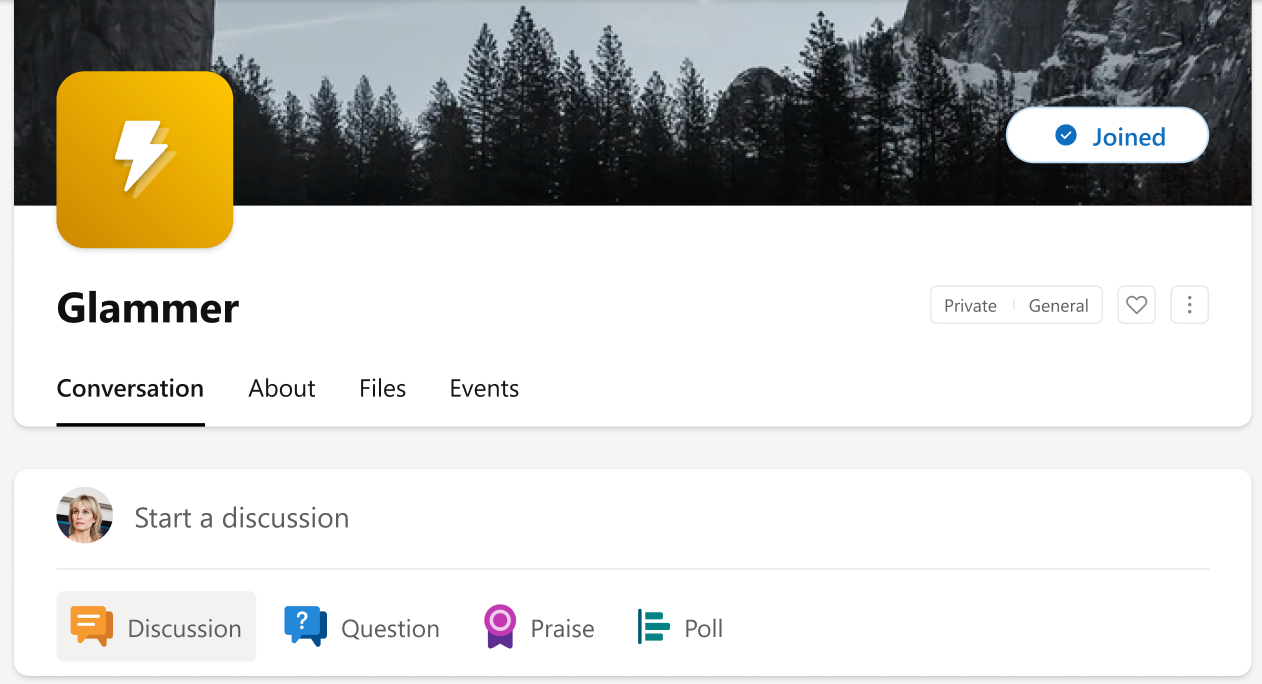
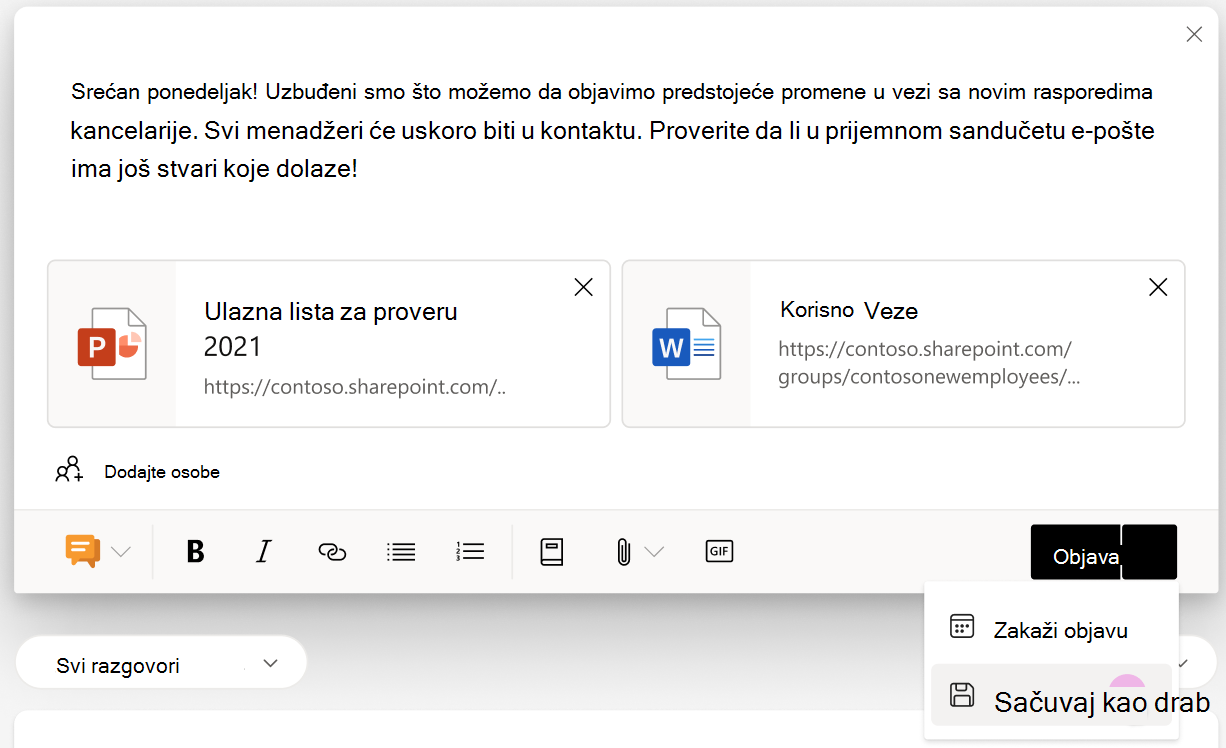
Bez obzira na to gde ste započeli radnu verziju, možete da joj pristupite sa većine stranica Viva Engage.
-
Kliknite na dugme Radne verzije sa desne strane prozora izdavača.

-
Na stranici Radne verzije i planirane objave kliknite na dugme Uredi da biste otvorili radnu verziju ili izvršili promene u planiranim objavama.
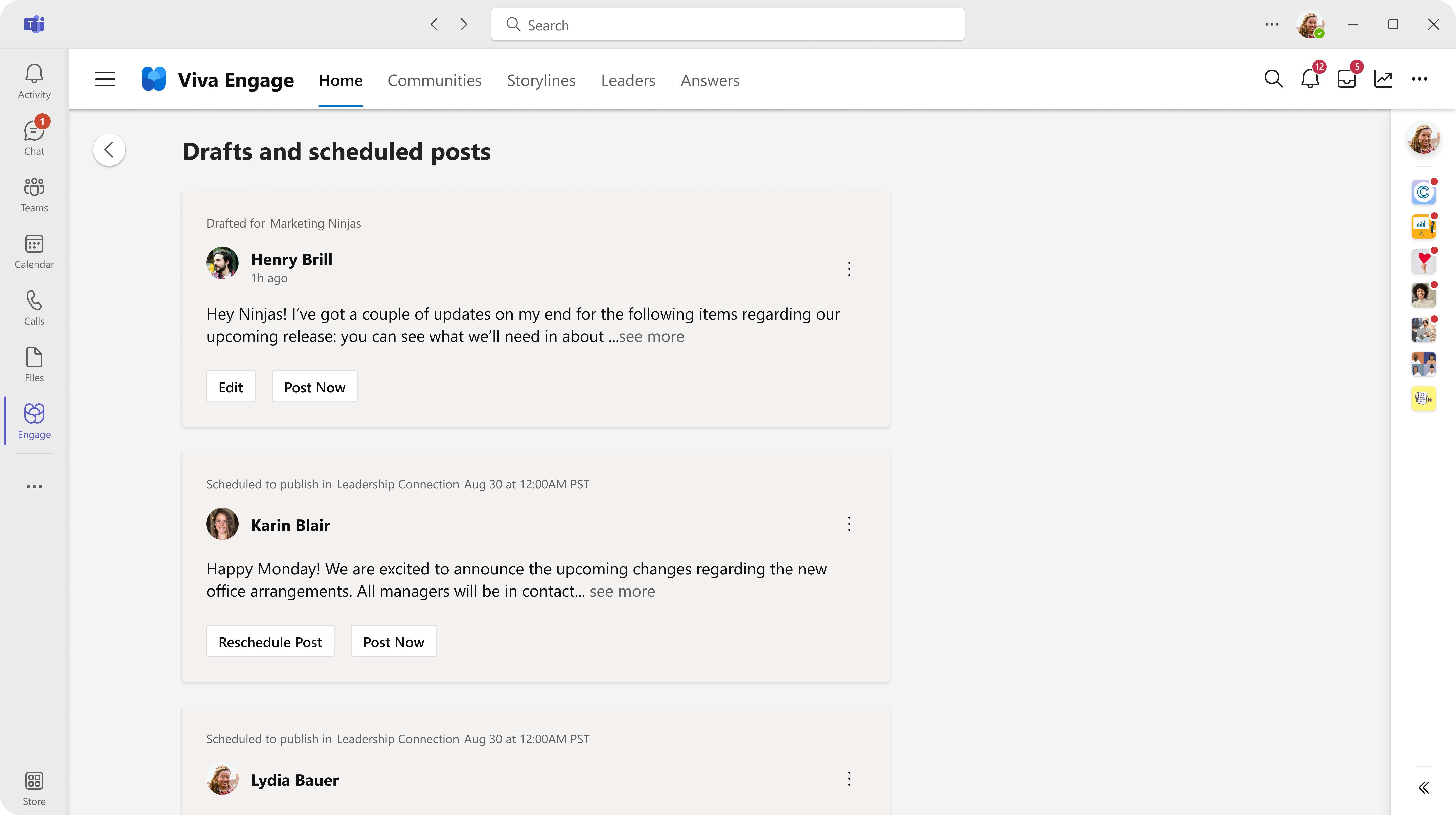
Bilo da pišete novu objavu ili radite sa radne verzije, opcije planiranja ćete pronaći u prozoru izdavača.
-
Dok je objava otvorena u prozoru izdavača, kliknite na strelicu nadole pored stavke Objavi i izaberite stavku Zakaži objavu.
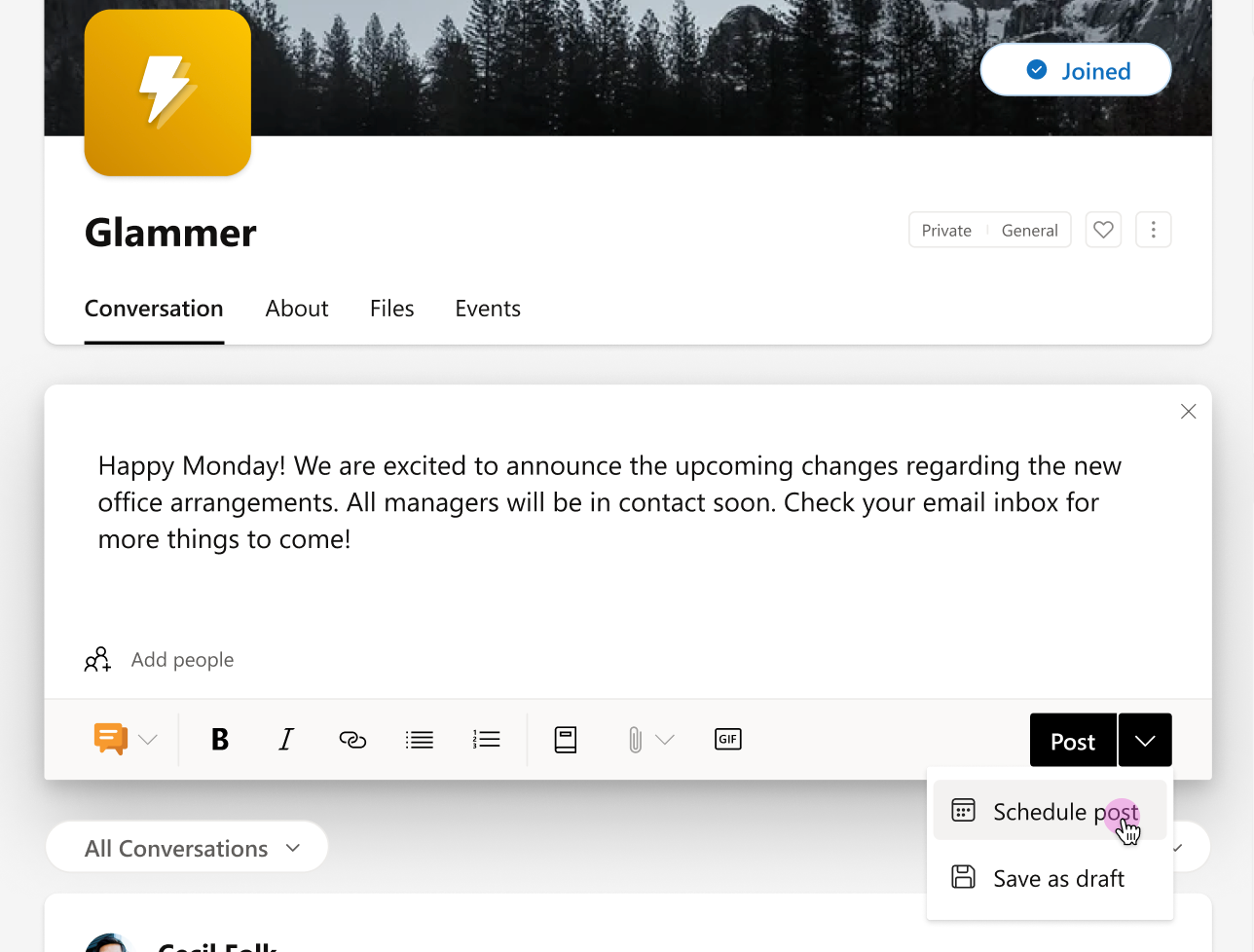
-
U padajućimmenijima Datum i vreme izaberite vreme u koje želite da objava ide uživo i izaberite stavku Zakaži.
Radna verzija se čuva na stranici Radne verzije i planirajobjave , gde možete da izvršite dodatne promene po potrebi. Da biste ponovo otvorili radnu verziju, izaberite dugme Radna verzija ili opciju Radna verzija iz padajućeg menija u prozoru izdavača.